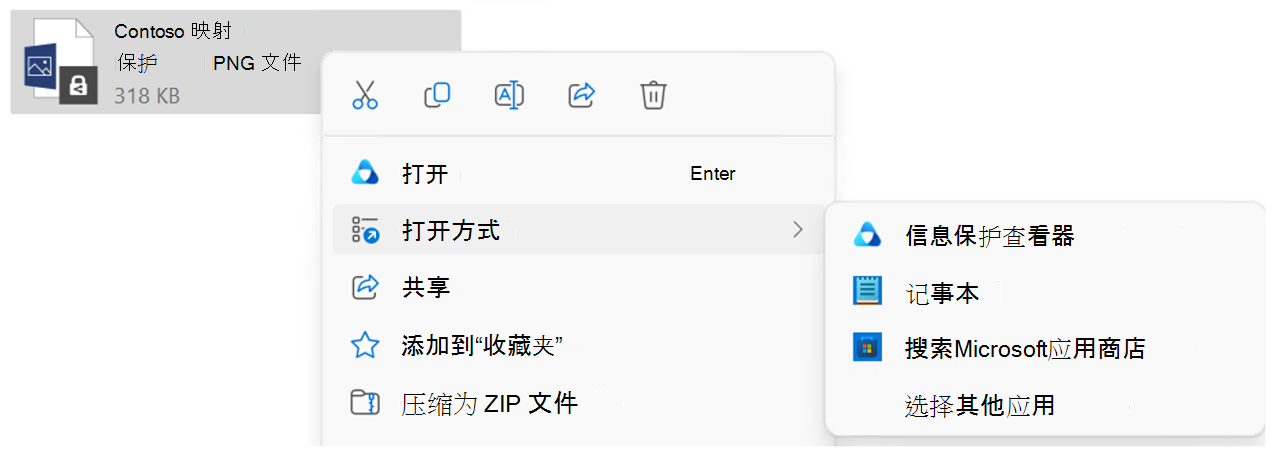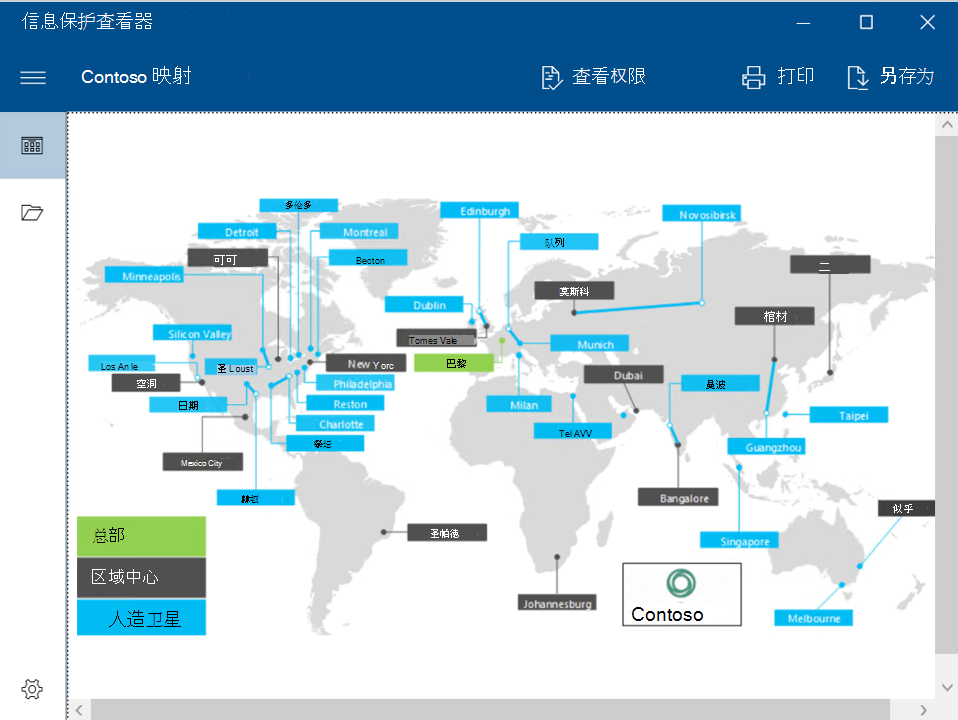通常只需打开受保护的文件即可查看该文件。 例如,可以双击电子邮件中的附件、文件资源管理器中的文档或指向文件的链接,并能够打开受保护的文件。
如果尝试打开扩展名为 .pfile 的受保护文件(如 .ppng),则需要使用 Microsoft Purview 信息保护 查看器或 Azure 信息保护 移动查看器 (AIP 移动查看器) 。 这些查看器可以打开受保护的文本文件、受保护的图像文件、受保护的 PDF 文件,以及 Windows、Android 或 iOS 上具有 .pfile 文件扩展名的所有文件。
如果尝试打开受保护的 PDF,还可以选择使用受支持的 PDF 阅读器(如 Microsoft Edge)将其打开。 有关详细信息,请参阅在 Windows 或 Mac 上使用 Microsoft Edge 查看受保护的 PDF。
使用Microsoft Purview 信息保护查看器在 Windows 中查看受保护的文件
如果尝试在 Windows 中打开受保护的文件,但该文件未正确打开,则可能需要将 Microsoft Purview 信息保护 查看器用于桌面。
信息保护查看器支持以下文件类型和环境。
|
要求 |
说明 |
|---|---|
|
支持的 OS 版本 |
最低作系统包括:
|
|
支持的登录凭据 |
使用以下项之一登录到信息保护查看器: 工作或学校凭据 尝试使用工作或学校凭据登录。 Microsoft 帐户 如果个人电子邮件地址用于保护文件,请使用Microsoft帐户登录。 如果需要申请Microsoft帐户,可以使用个人 Hotmail 或 Gmail 帐户或任何其他电子邮件地址执行此作。 |
|
支持的文件类型 |
支持的文件类型包括受保护的电子邮件、PDF 文件、图像、文本文件和 .pfile 文件扩展名。 例如,这些 .pfile 文件包括以下扩展名: .rpmsg、 .pdf、 .ppdf、 .pjpg、 .pjpeg、 .ptiff、 .ppng、 .ptxt、 .pxml |
-
安装Microsoft Purview 信息保护查看器。 查看器作为Microsoft Purview 信息保护客户端的一部分自动安装。 也可以自行安装Microsoft Purview 信息保护查看器。
-
打开受保护的文件 (,例如,双击文件或附件,或单击指向) 文件的链接。 如果系统提示选择应用,请选择“使用 > 信息保护查看器打开”。
-
如果看到“ 登录 ”或“ 注册”页面,请单击“ 登录 ”并输入凭据。 如果受保护的文件作为附件发送给你,请确保指定用于向你发送该文件的同一电子邮件地址。 如果没有接受的帐户,请参阅提示进行身份验证。
-
该文件的只读版本将在信息保护查看器中打开,或在与文件扩展名关联的应用程序中打开。
-
如果要打开其他受保护的文件,则可以使用“ 打开 ”选项直接从查看器浏览到这些文件。 选择“打开”后,文件资源管理器打开。 然后,所选文件将替换查看器中的原始文件。
-
如果要查看文件的所有者和权限,请单击“ 查看权限”。
-
如果要打印文件,请单击“ 打印”。
-
如果要编辑文件,请单击“ 另存为”。 这会在没有保护的情况下创建文件的副本。
身份验证提示
在可以查看受保护的文件之前,用于保护该文件的 Rights Management 服务必须首先确认你有权查看该文件。 该服务通过检查用户名和密码来执行此确认。 在某些情况下,可能会缓存这些凭据,并且你不会看到要求你登录的提示。 在其他情况下,系统会提示提供凭据。
如果组织没有基于云的帐户,无法将 (用于 Microsoft 365 或 Microsoft Azure) ,并且未使用 Azure Directory Rights Management Services) (等效的本地版本,则有两个选项:
-
如果你已收到受保护的电子邮件,请按照说明使用社交标识提供者 ((如 Google)登录(如果使用的是 Gmail 帐户) 或申请一次性密码)。
-
可以申请接受凭据的免费帐户,以便打开受 Rights Management 保护的文档。 若要申请此帐户,请单击链接以 申请个人 和用户公司电子邮件地址的 RMS,而不是个人电子邮件地址。
使用 Azure 信息保护移动查看器在 iOS 上查看受保护的文件
如果尝试在 iOS 移动设备上打开受保护的文件,但该文件未正确打开,则可能需要使用适用于 iOS 的 Azure 信息保护 移动查看器。 此移动查看器使你能够查看受保护的电子邮件、PDF、图像和文本文件,这些文件类型不能使用常规应用打开。
适用于 iOS 的 AIP 移动查看器支持以下文件类型和环境:
|
要求 |
说明 |
|---|---|
|
支持的 OS 版本 |
最低作系统包括:
Intel CPU 不支持 AIP 移动查看器。 |
|
支持的移动 ABI |
(ABI) 支持的应用程序二进制接口包括:
|
|
支持的登录凭据 |
使用以下项之一登录到 AIP 移动查看器应用: 工作或学校凭据 尝试使用工作或学校凭据登录。 如有疑问,请与管理员联系,了解组织是否在本地安装了带有移动设备扩展的 Active Directory Rights Management Services,或使用 Azure 信息保护。 Microsoft 帐户 如果个人电子邮件地址用于保护文件,请使用Microsoft帐户登录。 如果需要申请Microsoft帐户,可以使用个人 Hotmail 或 Gmail 帐户或任何其他电子邮件地址执行此作。 |
|
支持的文件类型 |
支持的文件类型包括受保护的电子邮件、PDF 文件、图像、文本文件和 .pfile 文件扩展名。 例如,这些 .pfile 文件包括以下扩展名: .rpmsg、 .pdf、 .ppdf、 .pjpg、 .pjpeg、 .ptiff、 .ppng、 .ptxt、 .pxml |
-
安装应用后,转到受保护的电子邮件或文件。
-
当系统提示你为受保护文件选择应用时,请选择 AIP 查看器。
-
选择“ 共享”,然后选择“ AIP 查看器”。
-
登录,或根据提示选择证书。
-
经过身份验证后,电子邮件或文件将在 AIP 查看器中打开。
AIP 移动查看器的支持范围和建议用法
AIP 移动应用仅供查看者使用,无法创建新电子邮件、答复电子邮件或创建或编辑受保护的文件。 AIP 移动应用也无法打开受保护 PDF 或电子邮件的附件。
-
如果你的移动设备上安装了移动 Office 应用,我们建议你使用 Office 应用查看受保护的文件
-
AIP 移动应用仅支持受保护的文件。 不支持未受保护的文件,并且不能在移动查看器应用中使用。
-
Intune的 Open In/Share 筛选功能目前不受支持。
-
条件访问策略需要使用 Microsoft Authenticator。
-
如果电子邮件包含两个以上的受保护邮件层,则 AIP 移动查看器只能打开第一封附加的电子邮件。 第二层附件及更高层将失败并出现错误。
注意:
-
AIP 移动查看器应用将系统元数据和假名化最终用户数据发送到Microsoft,例如设备 ID、制造商、OS 和 OS 版本和内部版本号。
-
每次启动 AIP 移动查看器应用时,都会发送数据,每次用于在设备上解密和使用受保护的文档时,都会发送数据。
在 Android 设备上查看受保护的文件
如果尝试在 Android 移动设备上打开受保护的文件,但该文件未正确打开,则可能需要使用适用于 Android 的 Azure 信息保护移动查看器。 借助适用于 Android 的 AIP 移动查看器,可以查看受保护的电子邮件、PDF、图像和文本文件,这些电子邮件、PDF、图像和文本文件不能使用常规应用针对这些文件类型打开。
适用于 Android 的 AIP 移动查看器支持以下文件类型和环境:
|
要求 |
说明 |
|---|---|
|
支持的 OS 版本 |
最低移动作系统包括:
Intel CPU 不支持 AIP 移动查看器。 |
|
支持的移动 ABI |
(ABI) 支持的应用程序二进制接口包括:
|
|
支持的登录凭据 |
使用以下项之一登录到 AIP 移动查看器应用: 工作或学校凭据 尝试使用工作或学校凭据登录。 如有疑问,请与管理员联系,了解组织是否在本地安装了带有移动设备扩展的 Active Directory Rights Management Services,或使用 Azure 信息保护。 Microsoft 帐户 如果个人电子邮件地址用于保护文件,请使用Microsoft帐户登录。 如果需要申请Microsoft帐户,可以使用个人 Hotmail 或 Gmail 帐户或任何其他电子邮件地址执行此作。 |
|
支持的文件类型 |
支持的文件类型包括受保护的电子邮件、PDF 文件、图像、文本文件和 .pfile 文件扩展名。 例如,这些 .pfile 文件包括以下扩展名: .rpmsg、 .pdf、 .ppdf、 .pjpg、 .pjpeg、 .ptiff、 .ppng、 .ptxt、 .pxml |
-
从 Google Play 商店下载 Azure 信息保护 移动应用。
-
安装应用后,转到受保护的电子邮件或文件。
-
当系统提示选择应用时,请选择 AIP 查看器。
-
按照提示登录或选择证书。
-
通过身份验证后,电子邮件或文件将在 AIP 移动查看器中打开。
AIP 移动查看器的支持范围和建议用法
AIP 移动应用仅供查看者使用,无法创建新电子邮件、答复电子邮件或创建或编辑受保护的文件。 AIP 移动应用也无法打开受保护 PDF 或电子邮件的附件。
-
如果你的移动设备上安装了移动 Office 应用,我们建议你使用 Office 应用查看受保护的文件
-
AIP 移动应用仅支持受保护的文件。 不支持未受保护的文件,并且不能在移动查看器应用中使用。
-
Intune的 Open In/Share 筛选功能目前不受支持。
-
条件访问策略需要使用 Microsoft Authenticator。
-
如果电子邮件包含两个以上的受保护邮件层,则 AIP 移动查看器只能打开第一封附加的电子邮件。 第二层附件及更高层将失败并出现错误。
注意:
-
AIP 移动查看器应用将系统元数据和假名化最终用户数据发送到Microsoft,例如设备 ID、制造商、OS 和 OS 版本和内部版本号。
-
每次启动 AIP 移动查看器应用时,都会发送数据,每次用于在设备上解密和使用受保护的文档时,都会发送数据。